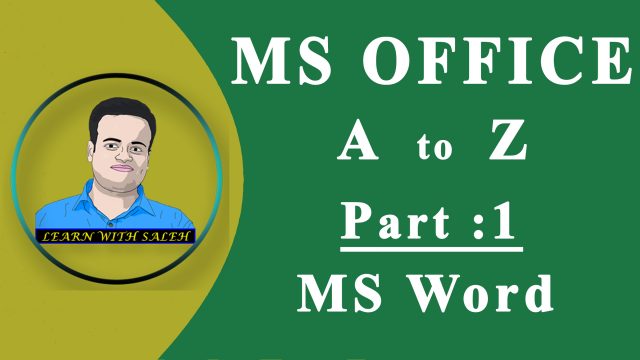
হ্যালো জনগন,
কেমন আছেন সবাই? আশা করা যায় সবাই ভালো আছেন।
মাইক্রোসফট অফিসের ধারাবাহিক পর্বের প্রথম পর্বে আপনাদের স্বাগতম।
যারা শুধুমাত্র কম্পিউটার অন অফ করতে পারেন কিন্তু মাইক্রোসফট অফিস সম্পর্কে জানেন না তারা চাইলেই অনুশীলনের মাধ্যমে আমাদের সাথে খুব সহজেই মাইক্রোসফট অফিস শিখে নিতে পারেন।
মাইক্রোসফট অফিসের ধারাবাহিক পর্বগুলোর মধ্যে আমরা ওয়ার্ড, এক্সেল, পাওয়ার পয়েন্ট, এই ৩ টা সম্পর্কে প্রথমে জানবো এবং পরবর্তীতে আমরা এডভান্স লেভেলের কম্পিউটার প্রশিক্ষণের দিকে আগাবো।
আমাদের পরবর্তী ধাপগুলার মধ্যে ওয়েব রিসার্চ, লিড জেনারেশন, ব্যাসিক ফটোশপ ইমেজ এডিটিং, ডিজিটাল মার্কেটিং, এবং সবশেষে আমরা ফ্রিল্যান্সিং মার্কেটপ্লেস ফাইভার/ আপওয়ারর সম্পর্কে জানবো এবং কিছু শেখার চেস্টা করবো।
তো বেশি কথা না বলে চলুন শুরু করি আজকের পর্ব।
আজকে আমরা মাইক্রোসফট অফিসের মধ্যে প্রথম যে প্রডাক্টটি আছে অর্থাৎ মাইক্রোসফট ওয়ার্ড সেটি নিয়ে আলোচনা করবো। যেহেতু মাইক্রোসফট ওয়ার্ড এ অনেক কিছু শেখার আছে তাই হয়তো এক পর্বে শেষ করা সম্ভব হবে না তাই আমি কয়েকটি পর্বে ভাগ করে আলোচনা করবো।
আজকে মাইক্রোসফট ওয়ার্ডের হোম ম্যানু সম্পর্কে আলচনা করবো।
হোম ম্যানুতে যে সমস্ত বিষয়গুলো আছে তা হলোঃ Clipboard, Font, Paragraph, Styles, Editing
এই ৫ টি প্যাকেজ নিয়ে হোম ম্যানু গঠিত।
প্রথমেই আসি ক্লিপবোর্ডঃ
ক্লিপবোর্ডের মধ্যে আছে কাট, কপি, পেস্ট, ফরম্যাট পেইন্টার।
কোন কিছুকে কপি Copy করা বা কোন কপি করা লেখাকে পেস্ট Paste করার অথবা কাট Cut করার জন্য মুলত কাট কপি পেস্ট ব্যবহার করা হয়। ফরম্যাট পেইন্টার (Format Painter) মুলত কোন লেখাকে সিলেক্ট করে সেই লেখার হুবহু একই রকম ফরম্যাট অন্য একটা সেন্টেন্স বা ওয়ার্ড কে দেয়ার জন্য ফরম্যাট পেইন্টার ব্যবহার করা হয়।
এরপর আসি ফন্ট (Font) ঃ
কোন ফন্ট বা ক্যারেক্টার বা অক্ষরের সাইজ বড় ছোট করার জন্য আছে ফন্ট সাইজ এবং (A) ইনক্রিয়েজ / ডিক্রিয়েজ ফরম্যাট। কোন অক্ষরকে মোটা করার জন্য বোল্ড (B), কোন অক্ষরকে বাকা করার জন্য ইটালিক (I), কোন লেখার নীচে আন্ডার লাইন দেয়ার জন্য (U), টেক্সট কালার, টেক্সট শ্যাডো ব্যবহার করা হয়। এছাড়াও লেখাকে ডিজাইন দেয়া, যেকোন ফরম্যাট কে ডিফল্ট এ নিয়ে আসার জন্য (Clear Format) ব্যবহার করা হয়।
এরপর আসি প্যারাগ্রাফঃ
এই প্যাকেজের টুলস দিয়ে লেখার এলাইনমেন্ট ডান, বাম, সেন্টার করা, কোন টেক্সটের আগে বোল্ড বা অর্ডার লিস্ট / আনওর্ডার লিস্ত দেয়া, লেখার উপর নীচের স্পেস নির্ধারন করা্ টেক্সট শ্যাডো দেয়া, টেবিল বর্ডার দেয়ার মত কাজ মুলত এই প্যারাগ্রাফ প্যাকেজের মাধ্যমে হয়ে থাকে।
স্ট্যাইলঃ
মাইক্রোসফট ওয়ার্ডে সম্পুর্ন পেজে লেখাটা কোন স্টাইল এ হবে সেটা এইখান থেকে সিলেক্ট করে দিতে হয়। সাধারনত ডিফলট হিসেবে নরমাল সিলেক্ট করা থাকে। কেউ চাইলে পছন্দমত এখান থেকে লেখার স্টাইল নির্ধারন করে নিতে পারে।
ইডিটিংঃ
মাইক্রোসফট ওয়ার্ডে কয়েকটি পেজ লেখার পরে এখন যদি আমাদের কোন স্পেসিফিক বা নির্দিস্ট টেক্সটকে খুঁজে বের করতে হয় তাহলে এই ইডিটিং অপশন থেকে ফাইন্ড সিলেক্ট করে তার মধ্যে খুঁজে বের করার টেক্সট বসিয়ে অই লেখাকে খুঁজে বের করা হয়, আবার যদি কোন টেক্সট পরিবর্তন করে তার স্থানে অন্য কোন টেক্সট কে প্রতিস্থাপন করার দরকার হয় তাহলে রিপ্লেস ব্যবহার করে একাধিক জায়গায় একবারে টেক্সট রিপ্লসে করা যায়।
আরেকটি টূলস আছে যেটাকে সিলেক্ট বলা হয়। অর্থাৎ চাইলে মাউস দিয়ে সরাসরি সিলেক্ট করা যায় অথবা এই সিলেক্ট অপশন ব্যবহার করে নির্দিস্ট অবজেক্ট, সব টেক্সট, বা একই রকম ফরম্যাটে লেখা সকল টেক্সট কে একবারে সিলেক্ট করা যায়।
এই ছিল আজকের মাইক্রোসফট ওয়ার্ডের হোম ম্যানুর প্যাকেজ সম্পর্কে আলোচনা।
যদি কারোর কোন কিছু জানার থাকে বা প্রশ্ন থাকে তাহলে অবশ্যই টিউমেন্ট করতে ভুলবেন না।
আগামী পর্বে আবার দেখা হবে অন্য আরেকটি পর্ব নিয়ে।
ততদিন সবাই ভালো এবং সুস্থ থাকবেন। আর হ্যা অবশ্যই সাবধানে থাকবেন। নিয়মিত হাত ধুবেন। করোনার থেকে নিজে সুস্থ থাকুন এবং অন্যকেও সুথ রাখুন।
ধন্যবাদ।
আমি Learn With Saleh। Freelancer, Upwork বিশ্বের সর্ববৃহৎ বিজ্ঞান ও প্রযুক্তির সৌশল নেটওয়ার্ক - টেকটিউনস এ আমি 4 বছর 5 মাস যাবৎ যুক্ত আছি। টেকটিউনস আমি এ পর্যন্ত 2 টি টিউন ও 0 টি টিউমেন্ট করেছি। টেকটিউনসে আমার 0 ফলোয়ার আছে এবং আমি টেকটিউনসে 0 টিউনারকে ফলো করি।